Lepljive opombe je aplikacija za Windows in v nasprotju z drugimi aplikacijami, kot je Notepad, ne shrani besedila v preprosti datoteki TXT. Namesto tega vse podatke shrani v bazo podatkov z imenom slive.sqlite. Ne glede na besedilo, ki ga shranite, je na voljo v tej bazi podatkov. To je zbirka podatkov SQL Lite. V tej objavi bomo videli, kje so Sticky Notes shranjeni v operacijskem sistemu Windows 10, tj.e., natančno fizično lokacijo.
Kje se v operacijskem sistemu Windows 10 shranjujejo Sticky Notes
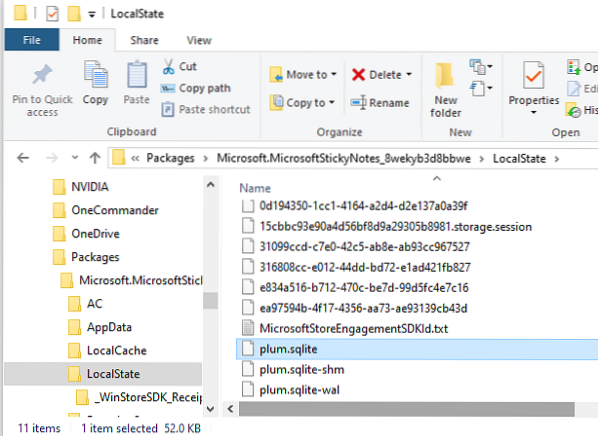
Odprite File Explorer in kliknite naslovno vrstico
Kopirajte in prilepite ta naslov, in pritisnite Enter:
% UserProfile% \ AppData \ Local \ Packages \ Microsoft.MicrosoftStickyNotes_8wekyb3d8bbwe \ LocalState
Razkril bo mesto mape Stick Notes skupaj z vsemi datotekami.
Poiščite datoteko baze podatkov z imenom slive.sqlite.
Če želite kopirati zapiske iz tega računalnika v drug računalnik. Kopirajte slive.sqlite datoteko in prilepite na isto mesto kot drug računalnik. Potem, ko zaženete Sticky Notes v drugem računalniku, si lahko ogledate vse svoje zapiske. Ne pozabite prebrati podrobne objave v Varnostno kopiranje, shranjevanje, obnovitev lepljivih zapiskov.
Preberite: Kako obnoviti nenamerno izbrisane Sticky Notes.
Izvlecite podatke Sticky Notes brez aplikacije
Zdaj vemo, kje Sticky Notes shranjuje svoje podatke in da so na voljo v zbirki podatkov SQL Lite. Čeprav ni mogoče brati z odpiranjem v Beležnici, lahko uporabite brezplačen bralnik baz podatkov SQL, kot je Brskalnik DB.

Če jo želite prebrati brez uporabe aplikacije Sticky Notes, tukaj je opisano, kako to storite.
- Prenesite brskalnik DB za SQL Lite in ga namestite.
- Nato ga poiščite v Start in odprite.
- V programski opremi brskalnika DB kliknite Open Database
- Pomaknite se do slive.sqlite datoteke in izberite, da jo odprete.
- Prvi zavihek bo razkril strukturo zbirke podatkov, drugi zavihek pa Brskaj po podatkih. Preklopite na to.
- V obliki vrstic bodo podrobno navedeni vsi podatki v Sticky Notes.
- Vsaka vrstica v zbirki podatkov predstavlja eno opombo v Sticky Note.
- Kliknite stolpec Besedilo in podatki te opombe se bodo pojavili na levi.
- Kopirajte celotno besedilo s tipkama Ctrl + A in Ctrl + C.
Obstaja pa eno opozorilo. Pred vsako vrstico je besedilo, ki je videti podobno \ id = 2d4fe8d6-aec3-4ce9-8494-5169122d7597. Vse jih boste morali odstraniti.
To pomeni, da lahko o tem greste. Besedilo lahko kopirate iz bralnika baze podatkov in vnesete v drugo zbirko podatkov Sticky Notes.
Ko je treba narediti varnostno kopijo in obnoviti, je priročno vedeti lokacijo Sticky Notes Saved v sistemu Windows.

 Phenquestions
Phenquestions


